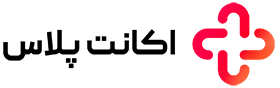چگونه DNS پلی استیشن خود را برای اتصال بهتر تغییر دهیم؟
دوشنبه، ۲۴ دی ۱۴۰۳
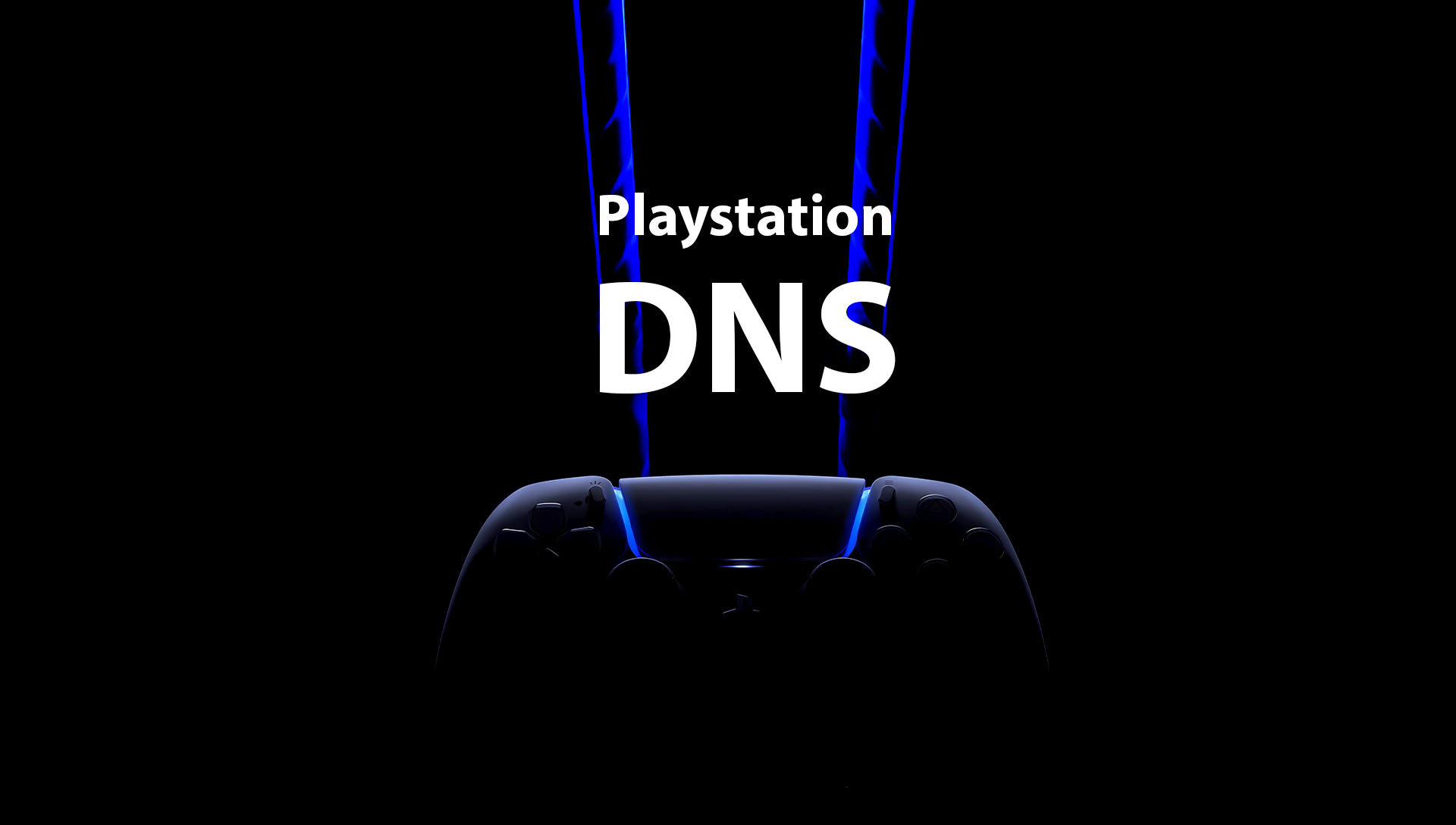
با یادگیری نحوه تغییر DNS پلی استیشن و تنظیمات آن میتوانید یک گیمپلی روانتر را تجربه کرده و علاوه بر کاهش تأخیر، پایداری اتصال به اینترنت را نیز بهبود ببخشید. بهطورکلی DNS را میتوان دفترچه تلفن اینترنت نامید که وظیفه آن تبدیل آدرسهای IP به نام و بالعکس است.
با استفاده از DNS مناسب برای پلیاستیشن میتوان سرعت دانلود را افزایش داده و پینگ بهتری داشت؛ درنتیجه با اتصال بهتر پلی استیشن با تغییر DNS میتوان تجربه کاربر را از بازی بهبود بخشد. علاوه بر یادگیری چگونگی استفاده از DNS ها، شناخت بهترین DNS برای پلی استیشن نیز ضروری است. در این مقاله از وبسایت اکانت پلاس DNS، نحوه تغییر DNS پلی استیشن و بهترین DNSها را بررسی میکنیم.
DNS چیست؟
قبل از هر چیزی ابتدا باید اطلاعات مفیدی درباره DNS و عملکرد آن داشته باشیم. واژه DNS مخفف عبارت Domain Name System است که در فارسی آن را به سیستم نام دامنه ترجمه میکنیم. DNS همانند یک دفترچه تلفن در اینترنت عمل میکند و برای دسترسی به صفحه وب موردنظر در اینترنت باید آدرس IP آن صفحه را داشته باشیم.
آدرسهای IP از مجموعهای از اعداد طولانی تشکیل شدهاند و در اینجا DNSها وارد عمل شده و بدون نیاز به حفظ آدرس IP، صفحه موردنظر را برای کاربران نمایش میدهند. با نحوه تغییر DNS پلی استیشن نیز میتوان سرعت دانلود را افزایش و میزان تأخیر را کاهش داد.
همانطور که ما در دفترچه تلفن خود افراد را نه از روی شمارهتلفن آنها بلکه از نام آنها شناخته و بهخاطر میسپاریم DNSها نام دامنه وب را سازماندهی کرده و آنها را برای کاربرانی که به شبکه وصل میشوند قابلفهم میکنند. عکس این عمل نیز صدق میکند؛ یعنی DNSها نام دامنه که برای انسان قابل خواندن است را به اعداد مشخص برای کامپیوترها تبدیل میکنند.
نحوه عملکرد DNS
هنگام بازدید از یک سایت، سیستم کامپیوتر باید آدرس وب را به آدرسی قابلدرک و خواندن برای انسان تبدیل کند و این اتفاق در هربار استفاده از نام یک دامنه تکرار میشود. DNS این وظیفه را انجام داده و آدرسها را به صورتی که برای انسان ازیکطرف و برای کامپیوتر از طرف دیگر قابلفهم باشد تبدیل میکند.
DNS با استفاده از یک پایگاه سلسلهمراتبی این کار را انجام میدهد؛ یعنی کامپیوتر درخواست را به سرور DNS ارسال کرده و در صورت عدم وجود آدرس در حافظه پنهان کامپیوتر، درخواست کاربر به سرورهای دیگر ارسال میشود تا دامنه موردنظر یافت شود.
DNS در گیمینگ و پلیاستیشنها نیز اهمیت داشته و ازطریق نحوه تغییر DNS پلی استیشن و یافتن بهترین DNS میتوان تجربهای عالی از گیمپلی داشت.
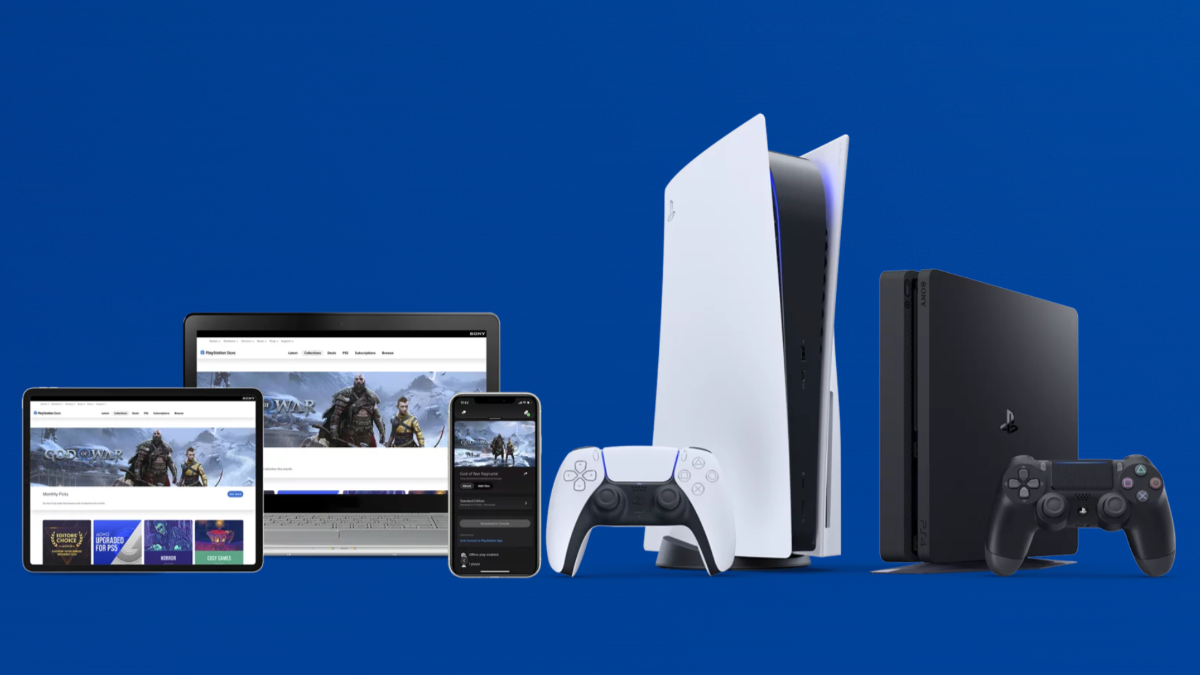
پلی استیشن و DNS
بازیهای آنلاین در سراسر جهان علاقهمندان زیادی دارند و میتوان گفت با حضور میلیونها گیمر در پلتفرمهای مختلف مجمعی طوفانی از بازیهای آنلاین به پاشده است. پلیاستیشن یکی از برترین گزینهها برای اغلب گیمرها در سراسر جهان است که برای یک بازی مهیج و جذاب اتصال به اینترنت باکیفیت اولین شرط است. البته باید گفت که میزان کارایی این اتصال به عوامل مختلفی بستگی دارد که یکی از مهمترین آنها استفاده از بهترین DNS برای پلی استیشن است. تنظیمات مربوط به نحوه تغییر DNS پلی استیشن 5 و 4 یکسان بوده و با فراگیری آن میتوان تجربه متفاوتی از بازیهای آنلاین داشت.
سرورهای DNS نام وبسایت را به آدرس IP تغییر داده و نقش مهمی در اتصال دستگاه پلیاستیشن به اینترنت دارند. با استفاده از یک DNS مناسب و اتصال بهتر پلی استیشن با تغییر DNS، دسترسی گیمرها به وبسایتها و پلتفرمهای آنلاین تسهیل میشود. یک DNS کارآمد و باکیفیت با کاهش قابلتوجه تأخیر در سرورهای بازی، کیفیت بازیها را به میزان زیادی افزایش میدهد.
با تغییر DNS پلی استیشن چه اتفاقی می افتد؟
بسیاری از کاربران به طور پیشفرض از سرور DNS که توسط ارائهدهنده خدمات اینترنتی (ISP) به آنها اختصاصیافته استفاده میکنند بدون آنکه متوجه باشند این میتواند تجربه آنها را از بازی آنلاین محدود کند. به همین دلیل بهتر است برای داشتن یک بازی باکیفیت و سرعت مناسب با نحوه تغییر DNS پلی استیشن آشنا باشند. با تغییر تنظیمات DNS اتفاقات جالبی میافتد که عبارتاند از:
1. حفظ حریم خصوصی
اپراتورهای سرور DNS میتوانند تمام کوئریهایی را که از IPهای خاص (ازجمله دستگاه شما) میآیند را مشاهده کنند. در صورت استفاده از سرورهای DNS ISP فعالیتهای آنلاین بدون رمز کاربران به اسناد عمومی و غیرمحرمانه تبدیل میشوند. از طریق تغییر به یک DNS رمزگذاری شده که توسط یک سرویس معتبر ارائه میشود میتوانید نسبت به حفظ حریم خصوصی خود در حین بازی اطمینان داشته باشید.
2. رفع انسداد وب سایت ها
اگر از Xbox, PS4, PS5 برای مرور سریع بازی استفاده شود متأسفانه ISP کاربر میتواند وبسایتها را در سطح DNS مسدود کند. از طریق نحوه تغییر DNS پلی استیشن میتوان از این مشکلات دور شده و بهراحتی و کامل در اینترنت جستجو کرد. اتصال بهتر پلی استیشن با تغییر DNS میتواند تجربه کاربر را از بازی بهبود بخشد.
3. اتصال سریع تر
توجه داشته باشید که سرورهای DNS بر سرعت اتصال کاربران به اینترنت تأثیر نمیگذارند؛ بلکه بر سرعت پیشرفت آنها مؤثر هستند. صادقانه بگوییم که بدون داشتن یک آدرس IP معتبر نمیتوان کاری از پیش برد. به همین دلیل لازم است برای بهبود تجربه کاربری و کاهش زمان پاسخگویی بهترین DNS برای پلی استیشن را نزدیک به مکان خود انتخاب کرد. درنتیجه شاهد اتصال بهتر پلی استیشن با تغییر DNS خواهیم بود.
معمولاً کنسولهای بازی قدیمی از DNSهای سفارشی پشتیبانی نمیکنند؛ ولی میتوان درمورد آنها با تغییر DNS در کامپیوتر یا روتر از آدرس DNS جدید استفاده کنند. درباره پلی استیشنهای جدید این محدودیتها وجود ندارد و میتوان بهصورت آزادانه و ازطریق آشنایی با نحوه تغییر DNS پلی استیشن تنظیمات را اجرا کرد.
عدم سازگاری بین سرویسهای آنلاینی که کاربران قصد دسترسی به آنها را دارند با سرور DNS خودکار که ISP به کاربر اختصاص داده میتواند دردسرساز و ناخوشایند باشد. این مشکل برای کاربران و گیمرهای پلیاستیشن نیز ظاهر میشود و کاربران نمیتوانند به سرویسهایی مانند فروشگاه PS یا چت صوتی PSN دسترسی داشته باشند.
علاوه بر این، DNS نامناسب و ناسازگار میتواند منجر به پینگ بالا در بازیهای آنلاین شود. از طریق آشنایی با نحوه تغییر DNS پلی استیشن میتوان سرعت را افزایش و پینگ را کاهش داد. کاربران می توانند با تغییر تنظیمات بهصورت دستی و اتصال بهتر پلی استیشن با تغییر DNS سرویسها و خدمات موردنظر خود را دریافت کنند.
نحوه تغییر DNS پلی استیشن
زمانی که کاربران به اینترنت متصل میشوند ISP سرورهای خودکار DNS را نیز در اختیار آنان قرار میدهد؛ ولی این سرورها همیشه هم بهاندازه کافی باکیفیت نبوده و میتواند مشکلاتی مانند سرعت اتصال پایین یا پینگ بالا داشته باشند. به همین دلیل لازم است DNS پلیاستیشن را تغییر دهید. با تغییر تنظیمات در پلیاستیشن علاوه بر افزایش سرعت، میزان پایداری اتصال نیز بیشتر میشود. باید گیمرها و کاربران با آموزش وارد کردن اکانت پلی استیشن پلاس نیز آشنا باشند. در ادامه نحوه تغییر DNS پلی استیشن 4 را دنبال میکنیم.
1. به بخش تنظیمات بروید.
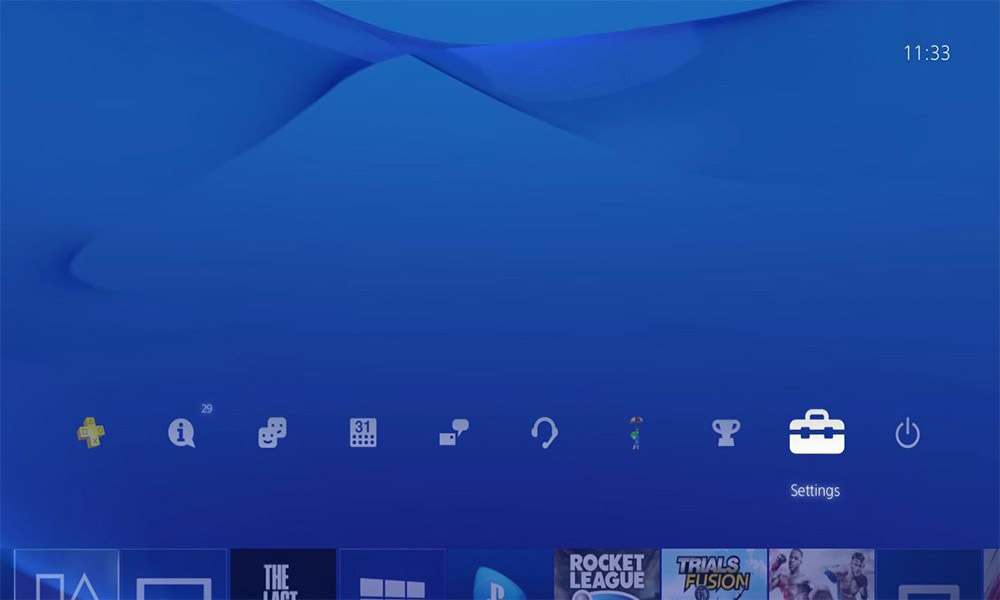
2. از قسمت Setting گزینه Network را انتخاب کنید.
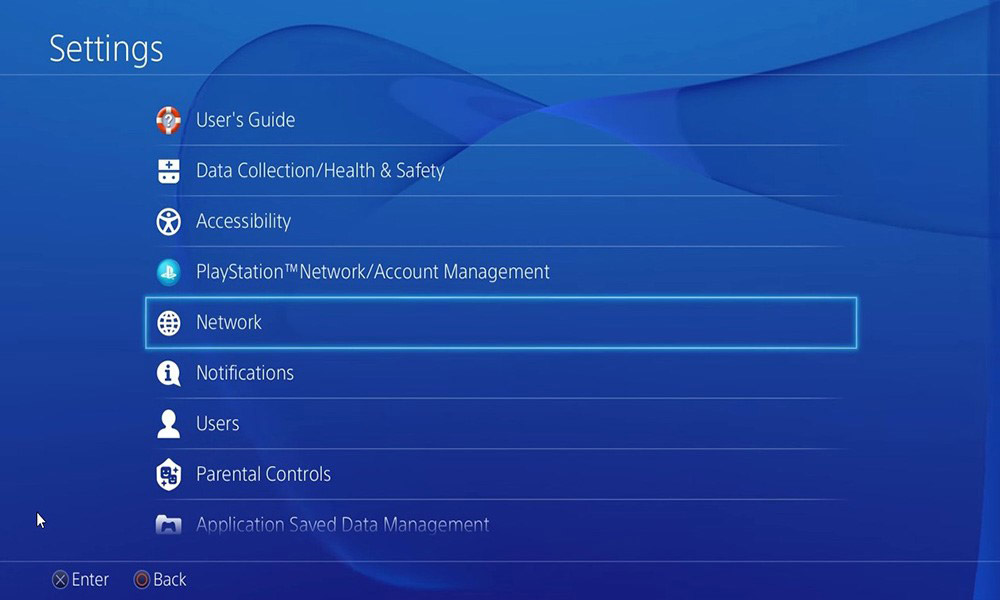
3. گزینه Set Up Internet Connection را انتخاب کنید.

4. بر اساس اینکه از کدام شبکه اینترنت استفاده میکنید یکی از گزینههای Use Wi-Fi یا Use a LAN Cable را انتخاب کنید.
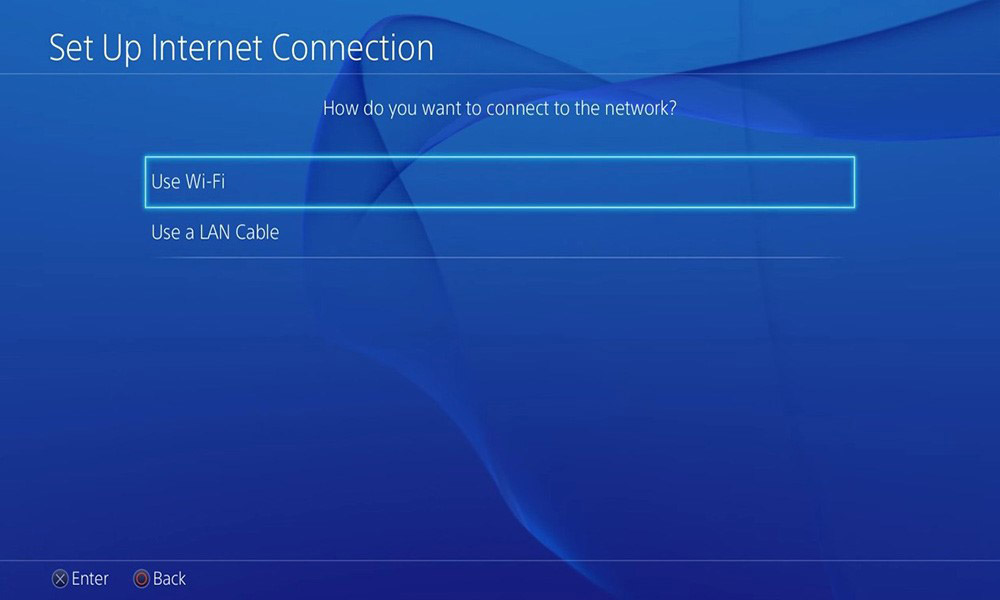
5. گزینه Custom را انتخاب کنید.
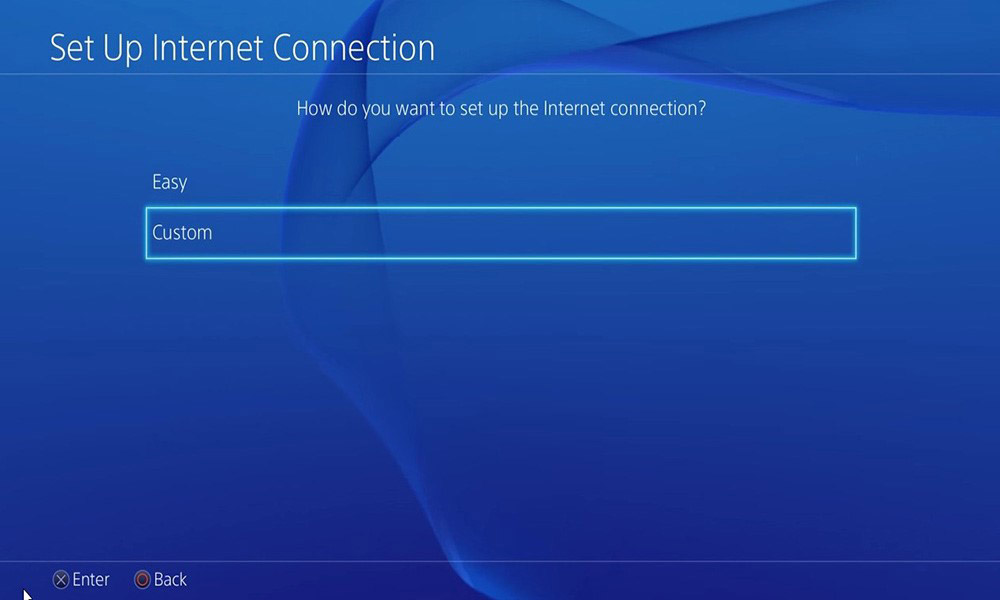
6. در بخش تنظیمات مربوط به آدرس IP (IPAddress Settings) گزینه Automatic را انتخاب کنید.
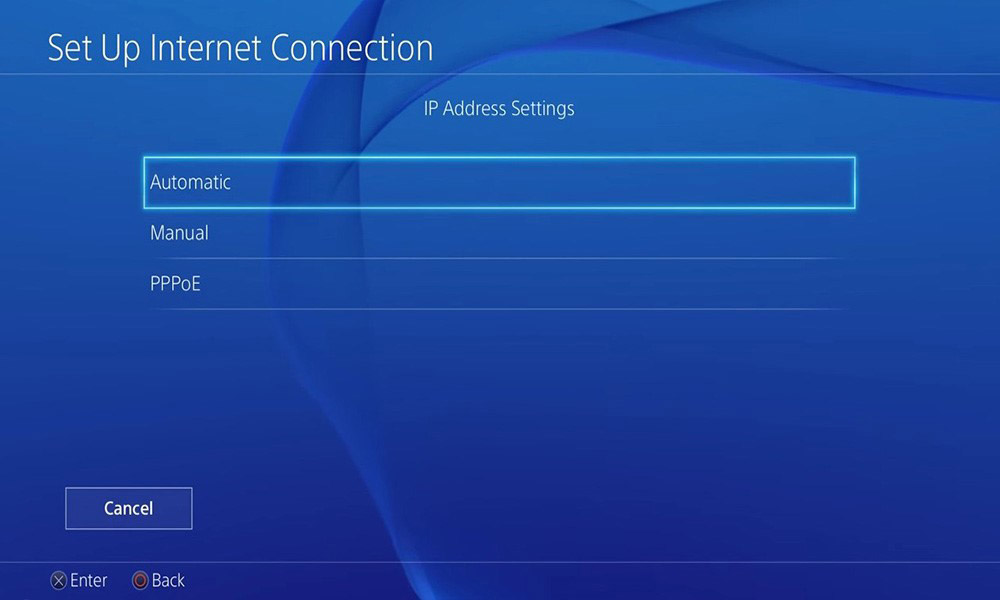
7. در پایین قسمت DHCP Host Name گزینه Do Not Specify را انتخاب کنید.
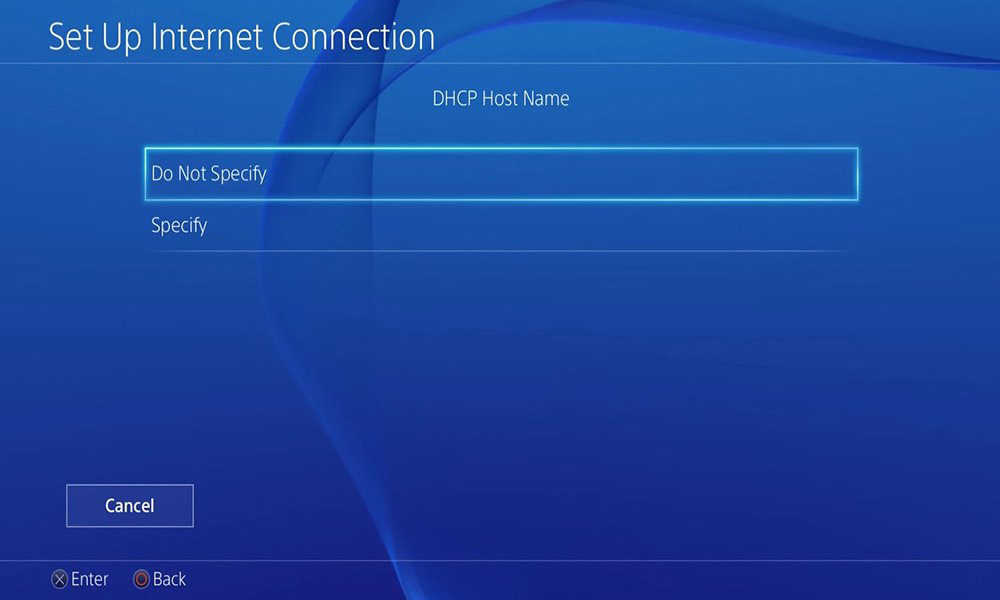
8. در زیر قسمت DNS Setting گزینه Manual را انتخاب کنید.

9. در این مرحله از نحوه تغییر DNS پلی استیشن ابتدا گزینه Primary DNS را انتخاب کرده و سپس روی Done کلیک کنید. سپس گزینه Secondary DNS را انتخاب کرده و روی گزینه Next کلیک کنید.
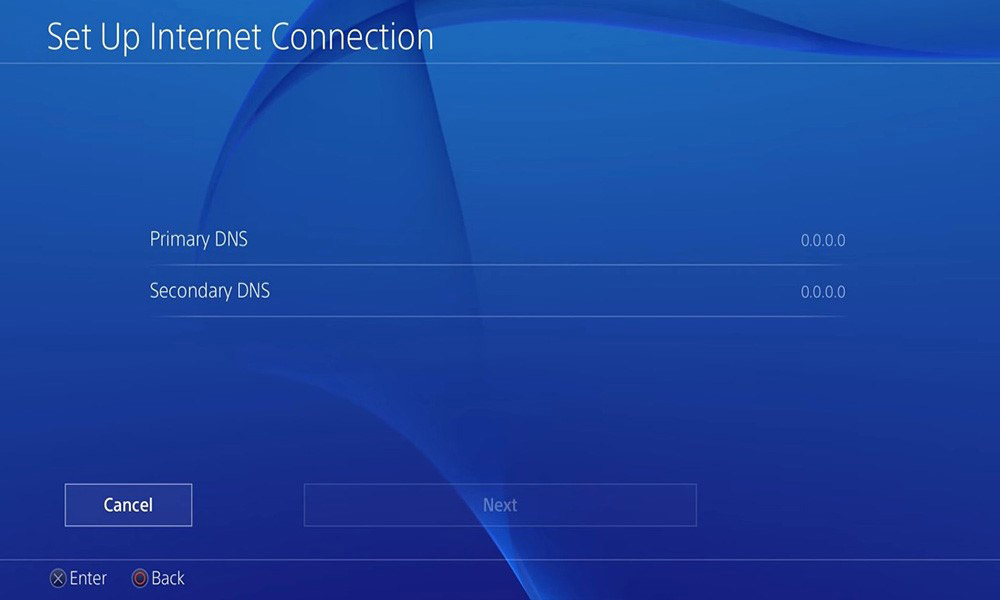
10. گزینه Automating را در زیر بخش MTU Settings انتخاب کنید.
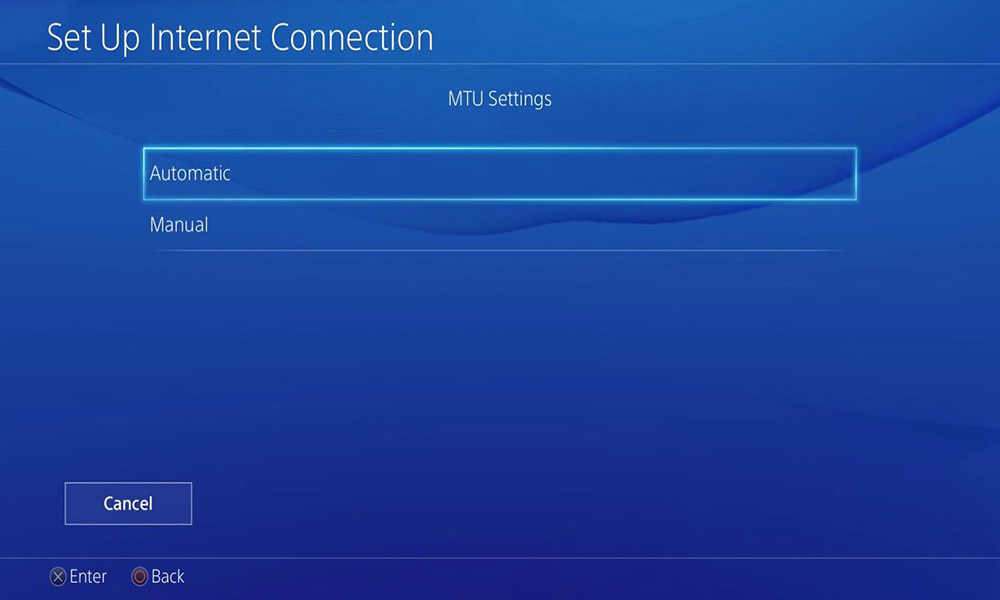
11. در قسمت پایین Proxy Server گزینه Do Not Use را انتخاب کنید.
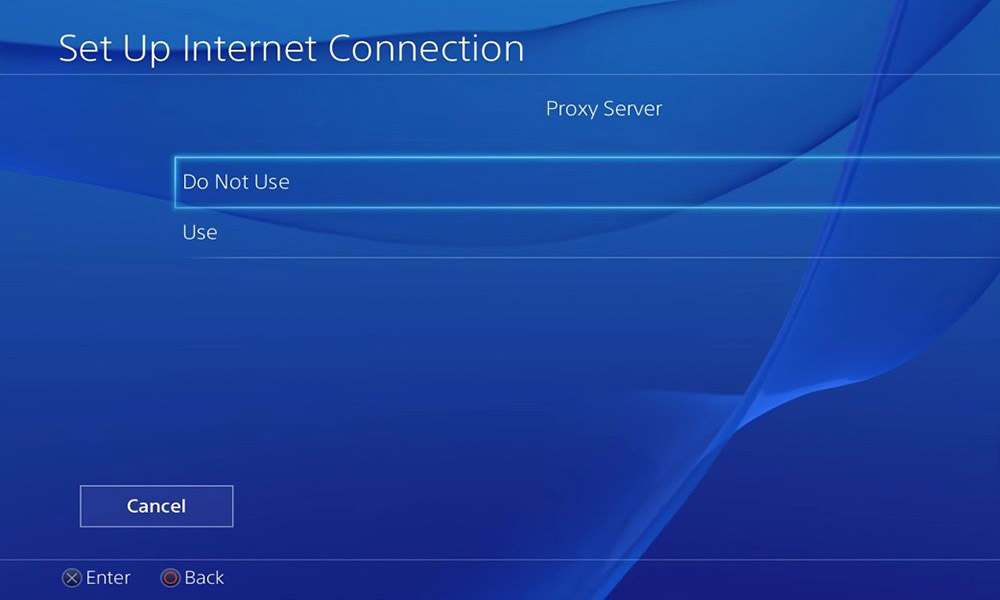
12. برای اطمینان از اتصالات اینترنت گزینه Test Internet Connection را انتخاب کنید.
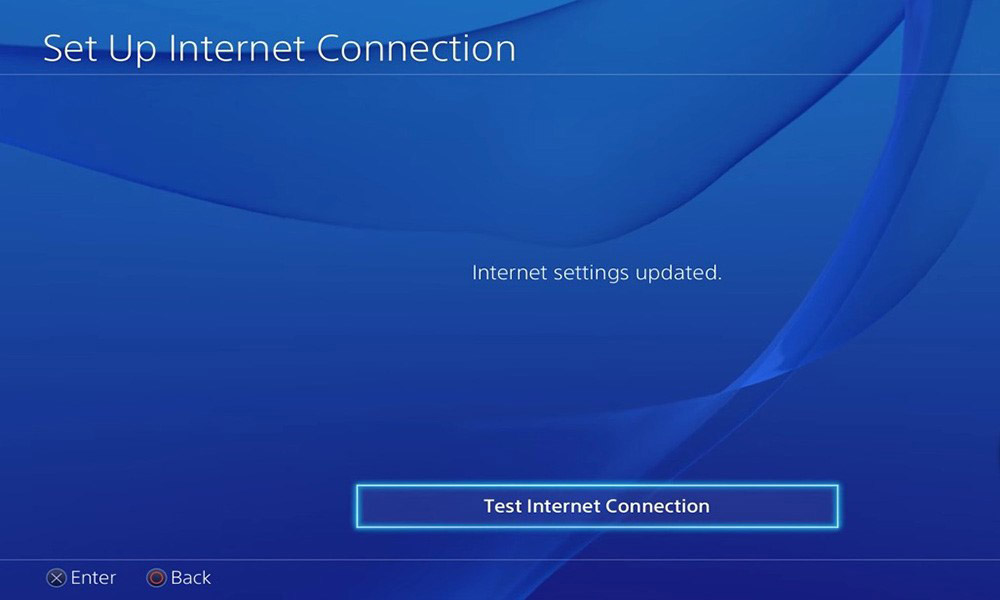
راه اندازی مجدد پلی استیشن (Restart Play Station)
در ادامه نحوه تغییر DNS پلی استیشن 4 باید آن را مجدداً راهاندازی کرد. ازطریق اتصال بهتر پلی استیشن با تغییر DNS کاربران و گیمرها یک بازی جذاب، با سرعت بالا، پینگ بهبودیافته و اینترنت پایدار را تجربه میکنند. برای راهاندازی مجدد پلی استیشن این مرحله را انجام دهید.
ابتدا دستگاه پلیاستیشن خود را خاموش کنید. برای این منظور دکمه پاور را که بر روی کنسول بازی قرار دارد فشار داده و برای 7 ثانیه نگهدارید. سیستم دوبار صدای بیب داده و خاموش میشود.
پیکربندی DNS
در این مرحله از نحوه تغییر DNS پلی استیشن باید DNS پیکربندی شود. برای این منظور باید تنظیمات DNS را در پلی استیشن اعمال کنید. تمام مراحل پیکربندی مانند مرحله قبل است و این مراحل را دنبال کنید. با استفاده از بهترین DNS برای پلی استیشن که در قسمتهای بعد معرفی خواهند شد میتوانید با اطمینان از سرعت بالا و پایدار اینترنت یک بازی جذاب را تجربه کنید.
پیکربندی اتوماتیک DNS
در ادامه نحوه تغییر DNS پلی استیشن و برای اتصال بهتر پلی استیشن با DNS باید دستگاه شما یک مرحله پیکربندی اتوماتیک DNS را انجام دهد. این مرحله نیز مانند مراحل قبلی است که بهصورت تصویری مشخص شدند. تنها یک تفاوت وجود دارد و آن روش اتصال به شبکه اینترنت است و باید گزینه Use a LAN Cable انتخاب شود. با نگاه به تصاویر متوجه خواهید شد که تمام مراحل غیر از مرحله اتصال به اینترنت شبیه یکدیگر هستند.
در مرحله چهارم از پیکربندی اتوماتیک DNS، در قسمت انتخاب شبکه باید گزینه Use a LAN Cable انتخاب شود.
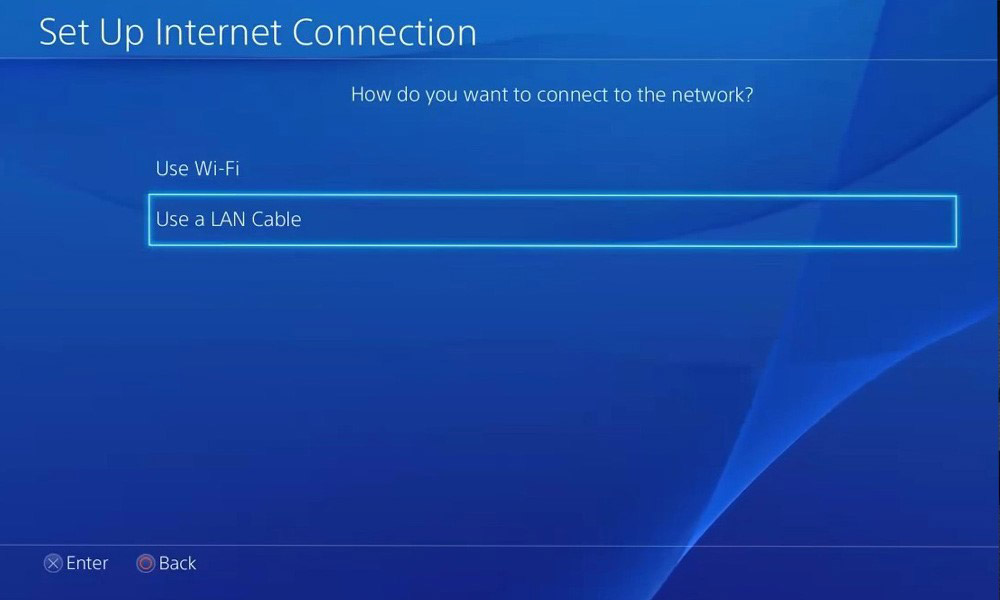
بقیه مراحل دقیقا مانند نحوه تغییر DNS پلی استیشن 4 است.
نحوه تغییر DNS پلی استیشن 5
همانطور که گفته شد نحوه تغییر DNS پلی استیشن 4 و 5 شبیه هم هستند و چندان تفاوتی ندارند. در ادامه به مراحل اتصال بهتر پلی استیشن با تغییر DNS در PS5 میپردازیم.
رفتن به بخش تنظیمات (Setting) و انتخاب گزینه Network
انتخاب گزینه تنظیمات و انتخاب گزینه Set Up internet connection
انتخاب گزینه Manual در بخش DNS Settings از صفحه تنظیمات پیشرفته (Advanced Settings)
واردکردن جزئیات مربوط به سرورهای DNS اولیه و ثانویه و کلیک بر گزینه Ok برای تأیید تغییرات
در انتها منتظر باشید تا PS5 شما اتصالات اینترنت را بررسی کند. شما موفق شدید تغییر برای بهترین DNS را انجام دهید.
ازطریق اشتراک پلیاستیشن پلاس میتوانید اتصال بهتر پلی استیشن با تغییر DNS را تجربه کنید. به این منظور ما خرید اشتراک پلی استیشن پلاس از اکانت پلاس را پیشنهاد میکنیم که میتواند تجربه بسیار خوب و اطمینانبخشی باشد.
بهترین DNS برای پلی استیشن
اگر به دنبال سریعترین سرور DNS هستید باید بگوییم که این مورد بستگی زیادی به موقعیت مکانی شما دارد. بعد از آشنایی با نحوه تغییر DNS پلی استیشن ده نمونه از بهترین DNS برای پلی استیشن را معرفی میکنیم.
Google Public DNS (8.8.8.8- 8.8.4.4): این DNS در سال 2009 معرفی شد و یکی از سرویسهای بسیار معتبر با سرعت بالا است. علاوه بر این، این DNS دارای ویژگیهای امنیتی بسیار بالایی مانند امنیت در برابر حملات جعل DNS است.
Open DNS (208.67.222.222 – 208.67.220.220): این DNS توسط شرکت Cisco معرفی شد و بهعنوان یکی از انواع بهترین DNS برای پلی استیشن شناخته میشود. برخی از ویژگیهای مهم این DNS شامل دفاع در برابر فیشینگ و سایتهای آلوده به بدافزار است. کیفیت این DNS به اندازهای بالا است که بر اساس موقعیت جغرافیایی تعداد بسیار کمی از کاربران با تأخیر در اینترنت مواجه شدهاند.
Cloudflare (1.1.1.1 – 1.0.0.1): این DNS را میتوان بهترین DNS در بین سرورها نامید که نقش زیادی در کاهش تأخیر اینترنت دارد. با دنبال کردن مراحل نحوه تغییر DNS پلی استیشن و استفاده از این DNS علاوه بر سرعت بالا از مزایای دیگر آن مانند حفاظت از حریم خصوصی استفاده کنید. میزان خرابی Cloudflare (1.1.1.1 – 1.0.0.1) بسیار کم است.
انواع دیگر DNS برای اتصال بهتر پلی استیشن با تغییر DNS عبارتاند از:
Norton ConnectSafe (199.85.126.10 – 199.85.127.10)
FreeDNS (37.235.1.174 – 37.235.1.177)
AdGuard DNS (94.140.14.14 – 94.140.15.15)
Comodo Secure DNS (8.26.56.26 – 8.20.247.20)
Yandex DNS (77.88.8.8 – 77.88.8.1)
Quad9 (9.9.9.9 – 149.112.112.112)
Level3 DNS (209.244.0.3 – 209.244.0.4)
توجه داشته باشید که با داشتن اشتراک پلی استیشن پلاس بهراحتی میتوانید اتصال بهتر پلی استیشن با DNS را انجام دهید. برای این منظور توصیه میکنیم برای خرید اشتراک پلی استیشن پلاس از اکانت پلاس اقدام کنید.
جمعبندی
با استفاده از DNS مناسب میتوانید تجربه جذاب و هیجانانگیزی را با پلیاستیشن داشته باشید. یک DNS بیکیفیت موجب کاهش سرعت و تأخیر شده و پینگ طولانی شما را از بازی خسته میکند. به همین دلیل بهتر است برای تغییر DNS اقدام کنید. نحوه تغییر DNS پلی استیشن در قسمتهای قبلی بهصورت کامل و تصویری معرفی شد و با دنبالکردن مراحل میتوانید اتصال بهتر پلی استیشن با تغییر DNS را تجربه کنید.
تغییر DNS، راهاندازی مجدد، پیکربندی DNS و پیکربندی اتوماتیک DNS اقداماتی هستند که باید انجام شوند. همانطور که گفته شد نحوه تغییر DNS پلی استیشن 4 و 5 تفاوت چندانی ندارند و با دنبالکردن مراحل گفته شده میتوان آنها را انجام داد. انواع مختلف DNS وجود دارد که Google Public DNS (8.8.8.8- 8.8.4.4)،Open DNS (208.67.222.222 – 208.67.220.220) و Cloudflare (1.1.1.1 – 1.0.0.1) سه نمونه از بهترین DNS برای پلی استیشن هستند.
وبسایت اکانت پلاس ارائهدهنده انواع اشتراک پلی استیشن پلاس، اشتراکهای کاربردی همچون اشتراک پریمیوم اسپاتیفای، اشتراک پریمیوم کانوا، پریمیوم نتفلیکس، انواع گیفتکارت مانند گیفت کارت نینتندو و... با مجوزهای قانونی و حضور متخصصان این حوزه بهترین خدمات را ارائه میدهد. با خرید اشتراک پلی استیشن پلاس از اکانت پلاس تجربهای بهیادماندنی از پلیاستیشن خواهید داشت. برای کسب اطلاعات بیشتر درباره محصولات و خدمات اکانت پلاس میتوانید از بخش تماس با ما اقدام کنید.